Cara Memasang Webmin di Rhel 8 / CentOS 8
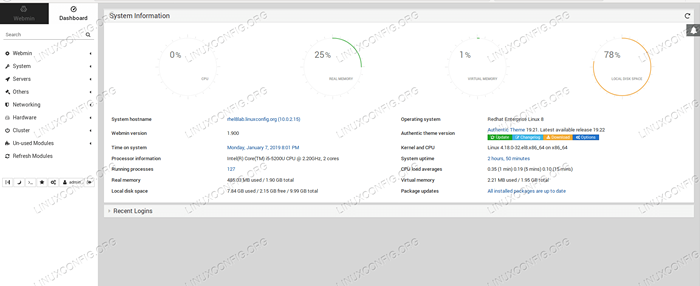
- 3843
- 671
- Marcus Kassulke
Webmin adalah alat pentadbir berasaskan web yang dapat menguruskan banyak aspek sistem. Selepas pemasangan, kami dapat menguruskan sumber mesin kami, aplikasi pelayan berjalan di atasnya, menyediakan cronjobs, hanya untuk menamakan beberapa. Ia disertakan dengan pelayan HTTP sendiri, tiada bekas atau webserver tambahan diperlukan. Set fungsi yang kaya boleh diakses melalui antara muka web, jadi yang kita perlukan adalah penyemak imbas untuk menguruskan sistem kami dari jauh.
Dalam tutorial ini, kami akan memasang Webmin di RHEL 8 / CentOS 8, tambahkan fail perkhidmatan yang diperlukan untuk pengurusan yang mudah, dan log masuk ke WUI (antara muka pengguna web).
Dalam tutorial ini anda akan belajar:
- Cara memasang webmin dari tarball
- Cara Menambah dan Menguji Fail Perkhidmatan Sistem
- Cara Mengakses Antara Muka Web
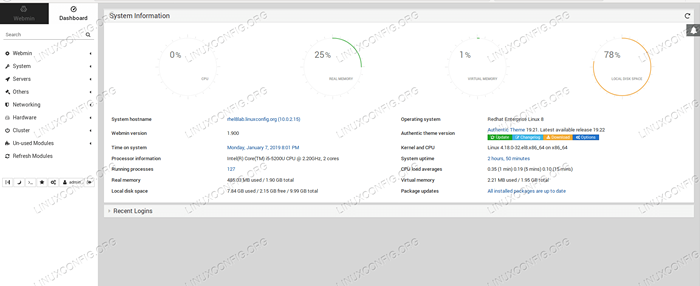 Webmin yang dipasang di rhel 8
Webmin yang dipasang di rhel 8 Keperluan perisian dan konvensyen yang digunakan
| Kategori | Keperluan, konvensyen atau versi perisian yang digunakan |
|---|---|
| Sistem | RHEL 8 / CENTOS 8 |
| Perisian | Webmin 1.900 |
| Yang lain | Akses istimewa ke sistem linux anda sebagai akar atau melalui sudo perintah. |
| Konvensyen | # - Memerlukan arahan Linux yang diberikan untuk dilaksanakan dengan keistimewaan akar sama ada secara langsung sebagai pengguna root atau dengan menggunakan sudo perintah$ - Memerlukan arahan Linux yang diberikan sebagai pengguna yang tidak layak |
Cara Memasang Webmin Pada Redhat 8 Langkah demi Langkah Arahan
Satu -satunya perkara yang diperlukan oleh webmin adalah beberapa pakej perl. Kami akan bekerja sebagai akar pengguna, dan webmin perlu dijalankan sebagai root, dapat menguruskan segala -galanya.
- Untuk menyelesaikan kebergantungan sebelum pemasangan, kita boleh menggunakan
DNFuntuk memasang pakejBersih :: ssleayseperti yang ditunjukkan di bawah:DNF memasang perl-perl-net-ssleay
Modul yang diperlukan adalah
Encode :: mengesan. Kita boleh memasang modul ini dengan mudah jika kita mendapatcpanDipasang:CPAN [1]> Pasang "Encode :: Detect" [...] jgmyers/encode-detect-1.01.tar.Gz ./Membina pemasangan - ok
Selepas modul dipasang dengan jayanya, kita boleh keluar
cpan, Kami tidak akan memerlukannya buat masa ini.cpan [2]> keluar
- Seterusnya kita memuat turun pakej tarball webmin:
# wget http: // prdownloads.SourceForge.bersih/webadmin/webmin-1.900.tar.Gz
Dan mengeluarkannya:
# tar -xvf webmin -1.900.tar.Gz
Kemudian masukkan direktori yang dibuat dalam proses:
# CD Webmin-1.900/
- Kami memanggil skrip persediaan, dan perlu menjawab beberapa soalan. Hujah yang diberikan di sini adalah direktori sasaran di mana webmin akan dipasang. Ini boleh menjadi apa sahaja yang senang. Kami akan meninggalkan segala -galanya dengan lalai untuk tujuan tutorial ini.
# ./Persediaan.sh/usr/tempatan/webmin ************************************************* *********************************Selamat datang ke skrip persediaan webmin, versi 1.900***************************************************************** *****************-1. Memasang webmin dari/root/temp/webmin-1.900 hingga/usr/tempatan/webmin ... ********************************************* ******************************** Webmin menggunakan direktori berasingan untuk fail konfigurasi dan fail log. Kecuali anda mahu menjalankan pelbagai versi webmin pada masa yang sama anda hanya boleh menerima lalai. Direktori fail konfigurasi [/etc/webmin]: Masukkan Direktori fail log [/var/webmin]: Masukkan ****************************************************************** ********************* Webmin ditulis sepenuhnya di Perl. Sila masukkan laluan penuh ke penterjemah perl 5 pada sistem anda. Laluan Penuh ke Perl (lalai/usr/bin/perl): Masukkan Ujian perl ... perl nampaknya dipasang ok ********************************************* ********************************** Untuk webmin berfungsi dengan betul, perlu mengetahui jenis dan versi sistem operasi yang anda jalankan. Sila pilih jenis sistem anda dengan memasukkan nombor di sebelahnya dari senarai di bawah ---------------------------------- ---------------------------------------------1) Pardus linux 2) SmartOS 3) Sun Solaris 4) Lycoris Desktop/LX 5) Caldera Openlinux ES 6) Caldera Openlinux 7) Asianux Server 8) ) Virtuozzo linux 14) linux saintifik 15) gralinux 16) neoshine linux 17) endian firewall linu 18) oracle enterprise li 19) oracle vm 20) xenserver linux 21) cloudlinux 22) mosterlinux 23) Li 26) Redhat Linux Desktop 27) AlphaCore Linux 28) X/OS Linux 29) Haansoft Linux 30) Caos Linux 31) Sungai Angin Linux 32) Amazon Linux 33) Redhat Linux 34) Fedora Linux 35) 37) Slackware Linux 38) Xandros Linux 39) Aplinux 40) BigBlock 41) Ubuntu Linux 42) Mepis Linux 43) Devuan Linux 44) Raspbian Linux 45) Suse linux 50)United Linux 51) Corel Linux 52) Turbolinux 53) Cobalt Linux 54) Mandrake Linux Corpo 55) Pclinuxos Linux 56) Mageia Linux 57) Mandrake Linux 58) Mandriva Linux 59) 63) MSC Linux 64) Sci Linux 65) Linuxppc 66) Trustix se 67) Trustix 68) Tawie Server Linux 69) Tinysofa Linux 70) ) Immunix Linux 76) Gentoo Linux 77) selamat Linux 78) Openna Linux 79) Sol Linux 80) Teknologi Koheren 81) PlayStation Linux 82) Startcom Linux 83) Yoper Linux 84) 88) OpenBSD 89) NetBSD 90) BSDI 91) HP/UX 92) SGI IRIX 93) DEC/COMPAQ OSF/1 94) IBM AIX 95) SCO UNIXWARE 96) SCO OPENSERVER 97) MAC OS X 98) ) Cygwin 101) Sun Java Desktop Sys 102) Synology DSM103) Generik Linux 104) Windows ------------------------------------------- -------------------------------- Sistem operasi: 25 Sila masukkan versi Redhat Enterprise Linux yang anda jalankan versi: 8 Nama Sistem Operasi: Redhat Enterprise Linux Sistem Operasi Versi: 8 ******************************************************** *********************************** Webmin menggunakan pelayan web yang dilindungi kata laluan sendiri untuk memberikan akses kepada program pentadbiran. Skrip persediaan perlu tahu: - pelabuhan apa yang akan dijalankan. Tidak boleh ada pelayan web lain yang sudah menggunakan port ini. - Nama log masuk yang diperlukan untuk mengakses pelayan web. - Kata laluan yang diperlukan untuk mengakses pelayan web. - Sekiranya webserver harus menggunakan SSL (jika sistem anda menyokongnya). - Sama ada untuk memulakan webmin pada masa boot. Port pelayan web (lalai 10000): Masukkan Nama log masuk (admin lalai): Masukkan Kata Laluan Log masuk: Taipkan kata laluan yang selamat Kata laluan sekali lagi: Taipkan kata laluan selamat lagi Gunakan SSL (Y/N): n Webmin tidak menyokong dimulakan pada masa boot pada sistem anda. ****************************************************************** *************-1 Skrip ... Selesai Membuat Skrip Mula dan Berhenti ... Selesai Menyalin Fail Konfigurasi ... Selesai Membuat Skrip Uninstall/ETC/Webmin/Uninstall.SH ... selesai menukar pemilikan dan keizinan ... selesai menjalankan skrip postinstall ... dilakukan membolehkan koleksi status latar belakang ... selesai cuba untuk memulakan pelayan web mini webmin ... memulakan pelayan webmin di/usr/local/webmin cron 15468873867543 Hilang mana -mana masa ... selesai **** ****************************************************************** ***************** Webmin telah dipasang dan bermula dengan jayanya. Gunakan penyemak imbas web anda untuk pergi ke http: // rhel8lab.Linuxconfig.org: 10000/ dan log masuk dengan nama dan kata laluan yang anda masukkan sebelumnya.
Perhatikan bahawa Rhel 8 terlalu baru untuk versi webmin ini, dan permulaan automatik pada masa boot belum disokong. Kami akan menyelesaikannya dengan
sistemd. - Sebelum kita dapat mengakses WUI, kita perlu membuka port pada firewall kita menetapkan webmin untuk berkhidmat, dalam hal ini lalai, port
10000:# firewall-cmd --Zone = public --add-port = 10000/TCP-KejayaanPelat # Firewall-Cmd-Kejayaan Releed
- Seterusnya kami membuat fail perkhidmatan yang dipanggil
/etc/Systemd/System/Webmin.perkhidmatandengan kandungan berikut:
Salinan[Unit] Description = Webmin Memerlukan = Local-FS.sasaran selepas = asas.Konflik sasaran = penutupan.sasaran [perkhidmatan] type = Oneshot RemainAfterExit = Yes Execstart =/etc/Webmin/Start Execstop =/etc/Webmin/Stop ExecReload =/etc/Webmin/Reload [Install] Wanty = Multi-User.sasaranKita perlu memuatkan semula
sistemd, Jadi ia dapat melihat perubahan:# Systemctl Daemon-Reload
Perlu diingat bahawa skrip persediaan yang dilaksanakan pada langkah sebelumnya juga memulakan perkhidmatan webmin, yang tidak berada di alam
sistemdpada masa ini. - Kami akan menghentikan pelayan dengan skrip sendiri dengan memasukkan
/etc/webmindirektori, dan melaksanakanBerhentiSkrip yang dihasilkan oleh persediaan:# ./Berhenti Menghentikan Pelayan Webmin Di/USR/Local/Webmin
- Sekarang kita dapat menguruskan perkhidmatan dengan selamat
sistemd:# Systemctl Mula Webmin
Dan periksa status itu:
# Webmin Webmin Status Systemctl.Perkhidmatan - Webmin dimuatkan: dimuatkan (/etc/systemd/system/webmin.perkhidmatan; dilumpuhkan; Pratetap Vendor: dilumpuhkan) Aktif: Aktif (keluar) Sejak MON 2019-01-07 20:31:31 CET; 45min yang lalu Proses: 16004 EXECSTART =/etc/Webmin/Start (Code = Exited, Status = 0/Kejayaan) PID Utama: 16004 (Kod = Keluar, Status = 0/Kejayaan) Tugas: 0 (Had: 12544) Memori: 2.3m cgroup: /sistem.Slice/Webmin.perkhidmatan
- Kami boleh menambah Autostart yang hilang pada boot dengan membolehkan perkhidmatan SystemD:
# Systemctl Dayakan Webmin Dibuat Symlink/ETC/SystemD/System/Multi-User.sasaran.mahu/webmin.Perkhidmatan ->/etc/Systemd/System/Webmin.perkhidmatan.
- Dan mengakses alat yang kaya ini dari penyemak imbas, dengan memasuki
http: //: 10000ke bar alamat penyemak imbas.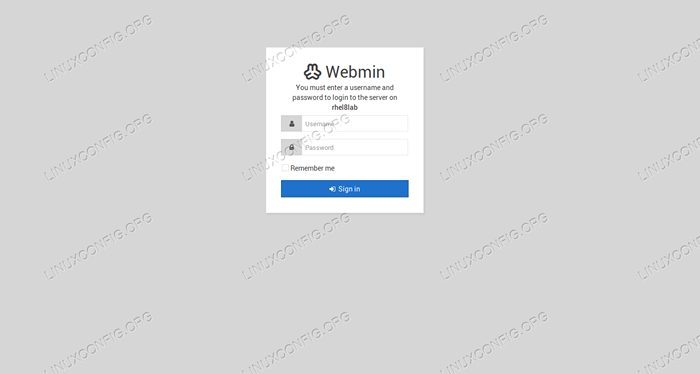 Halaman log masuk webmin.
Halaman log masuk webmin. Kami perlu menyediakan nama pengguna dan kata laluan admin yang kami tentukan semasa persediaan, dan kami boleh mula menggunakan antara muka pengurusan baru kami.
Tutorial Linux Berkaitan:
- Cara Memasang Webmin di Ubuntu 20.04
- Perkara yang hendak dipasang di Ubuntu 20.04
- Panduan Penyelesaian Masalah Umum GNU/Linux untuk Pemula
- Cara menyambung ke bekas docker melalui ssh
- Cara Memasang Debian pada bekas Luks yang ada
- Linux Apache Log Analyzer
- Perkara yang perlu dipasang di Ubuntu 22.04
- Cara menggunakan fail sebagai kunci peranti luks
- Cara membuat timbunan lampu berasaskan Docker menggunakan Docker pada ..
- Perkara yang perlu dilakukan setelah memasang ubuntu 20.04 Focal Fossa Linux
- « Cara Memasang Jenkins di Rhel 8 / Centos 8
- Cara Memasang dan Mengkonfigurasi Samba di RHEL 8 / CentOS 8 »

